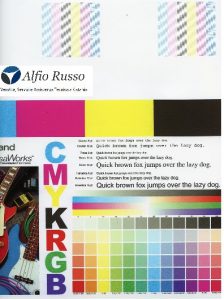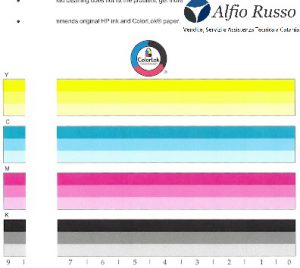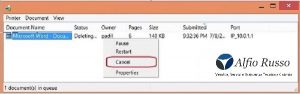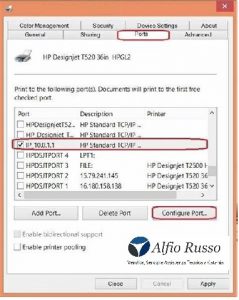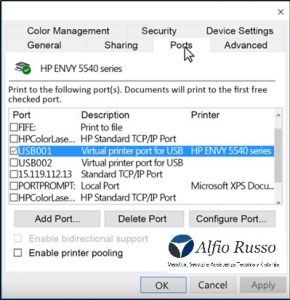I problemi di stampa con i le stampanti Ink-Jet o i Plotter HP, Canon, Epson, sono diversi e possono riguardare vari aspetti come la qualità di stampa, inceppamenti della carta, problemi di connettività, e altro. Alcuni problemi più comuni, come strisce bianche durante la stampa, colori sbiaditi o alterati e immagini sgranate o fuori fuoco, sono dovuti all’utilizzo di cartucce o toner compatibili, testina di stampa con ugelli otturati o sporchi, mancato allineamento della testina.
La pulizia della testina di stampa o la sostituzione delle cartucce di inchiostro o dei toner, possono risolvere le stampe con strisce , disallineate o sbiadite.
Se invece si riscontrano problemi di stampa o di connettività o il dispositivo non stampa dopo aver inviato la stampa e resta in coda di stampa, verificate ed eventualmente aggiornate il software della stampante o il driver di stampa, successivamente verificate il collegamento tra pc e stampante, poiché se il processo di stampa è rimasto in coda, le altre stampe resteranno bloccate:
Aprire dispositivi e stampanti dal pannello di controllo e fate doppio click sulla stampante di default, verificare e rimuovere tutti i processi; successivamente inviate una prova di stampa direttamente dalla proprietà della stampante ( tasto destro sulla stampante alla voce proprietà stampante) e verificate se il problema si è risolto.
Se il problema non si è risolto e la stampante è collegata con cavo USB, verificare il collegamento è molto semplice ed infatti scollegando il cavo, l’icona della stampante appare ” sbiadita”, mentre ricollegando il cavo, è in risalto.
Verificare il collegamento con il cavo di rete è altrettanto semplice: verificate che l’indirizzo IP della stampante nelle impostazioni corrisponda a quello della proprietà della stampante (tasto destro sulla stampante da pannello di controllo >dispositivi e stampanti e poi porte), e in caso contrario, aggiungere una nuova porta di rete con l’indirizzo esatto.
In alternativa, si può disinstallare il dispositivo e provare a reinstallarlo: sempre da pannello di controllo, fare click sulla voce in alto a destra, ” Aggiungi stampante” e seguire poi le indicazioni passo passo.
Diverso è il problema che si può presentare stampando da Autodesk: se il plotter non reagisce inviando la stampa o genera un messaggio di errore, bisogna verificare ed eventualmente aggiornare il drive di stampa e fare prima una prova, convertendo il file DWG proprietario di Autodesk in PDF e inoltrarlo al plotter.
Se si ottiene la stampa del file in PDf, verificare le impostazione del driver di stampa, dei parametri e del formato del foglio di stampa e le sue dimensioni.
Se il problema segnalato è invece “memoria insufficiente” , utilizzando il drive del plotter di sistema per Windows, è possibile configurarlo per l’utilizzo della memoria virtuale del computer, elaborando il documento sul PC e poi inviandolo al dispositivo per la stampa. Effettuare questa configurazione dal menu Start di Windows, pannello di controllo o impostazioni stampanti, e con il tasto destro sulla proprietà del plotter, alla voce “Avanzate”, scegliere di elaborare il documento sul computer e poi inviarlo alla stampa.
Se serve aiuto nella rimozione e installazione o configurazione del dispositivo, contattateci e insieme risolveremo il problema. Tramite il collegamento in remoto e senza che il tecnico si rechi dal cliente, siamo in grado di verificare l’inconveniente e risolverlo in tempi brevi.